Sådan deles billeder fra OS X Fotos-app til OneDrive

Apples nye Fotos-app giver problemfri integration mellem OS X og Apples iCloud. Men det er ikke tilfældet for andre lagertjenester som OneDrive.
Apples nye Fotos-app giver problemfriintegration mellem OS X og Apples iCloud. Hvis du bruger Apple-enheder, kan du nemt synkronisere dine filer og fotos mellem din Mac og iPhone eller iPad. Men ting ved fotos er, at du måske føler dig låst i tjenesten. Det er næsten en alt eller intet affære, men jeg kan godt lide at bruge andre tjenester som Microsofts OneDrive. Her ser vi på, hvordan du kan tage billeder fra OS X Fotos-appen og placere dem hvor som helst.
Apples Fotos-app blev introduceret i begyndelsen af 2015 med OS X Yosemite. Appen blev skrevet fra bunden af, erstatter iPhoto og sætter sit fokus på enkelhed og integration med Apples iCloud.
Eksporter billeder fra OS X Photos-app til OneDrive
Den første du skal have er OneDrive-klienten til Mac installeret. Du kan downloade den fra Mac App Store gratis.
Start fotos fra Dock, eller tryk på Kommando + Mellemrumstast derefter type: fotos tryk derefter på Enter. Vælg et af dine fotos, og klik derefter på Fil> Eksport> Eksport Uændret original til fotos.
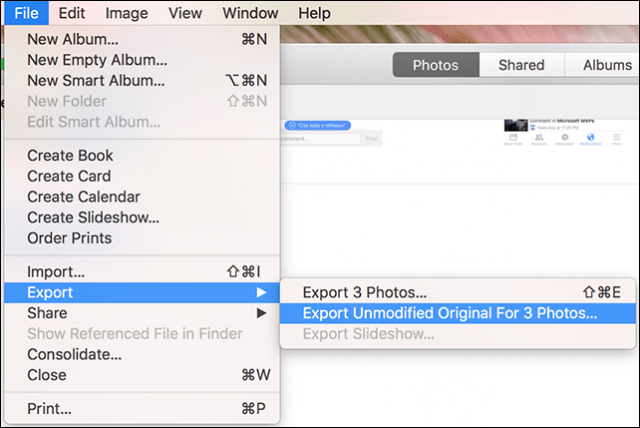
Lad standard være, som den er, og klik derefter på Eksport.
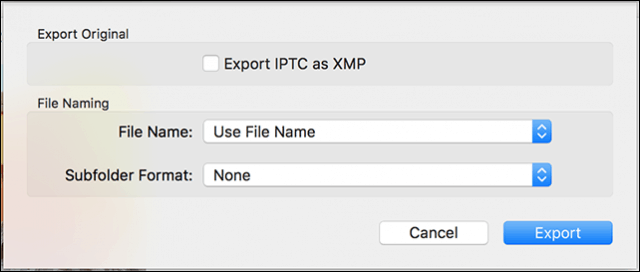
Naviger til din OneDrive-mappe, og klik derefter på Eksporter originaler.
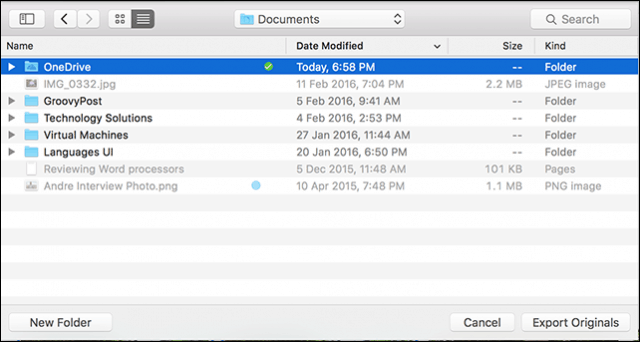
Automatiser processen vha. OS X Automator
Dette ville være en engangsoperation; siden jeg ved detfor at fremtidige fotos, der er taget på min iPhone, automatisk vil importeres til fotos, skulle jeg manuelt gøre dette hver gang. Selvfølgelig har du muligheden for, at fotos taget på iPhone automatisk sikkerhedskopieres til OneDrive. Men formoder, at jeg havde et point-and-shoot-kamera, som jeg også bruger til at importere billeder til OS X Photos? Jeg bliver nødt til at eksportere dem manuelt hver gang, medmindre jeg automatiserer processen.
Start Finder, og åbn derefter din mappe Billeder, højreklik på Fotos bibliotek fil, og klik derefter på Vis pakkeindhold. Højreklik på Masters mappe mærk derefter mappen med en farve.
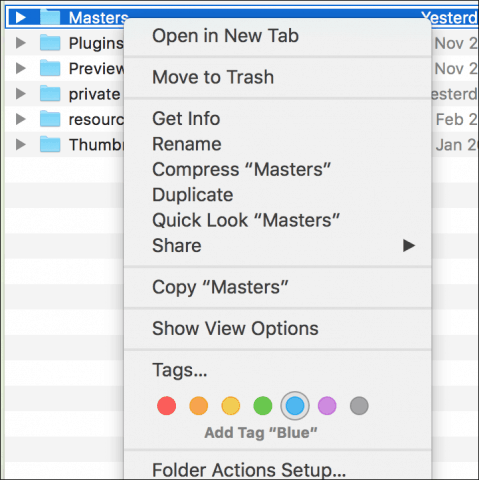
Start Automator-appen; trykke Kommandotast + mellemrumstast derefter type: Automator og derefter Enter. Vælg under Bibliotek Filer & mapper træk derefter Find Finder-genstande ind i mappen ind i arbejdsvinduet.
Vælg Macintosh HD i søgelisten, og derefter de følgende attributter som beskrevet på skærmbilledet nedenfor. Træk derefter handlingen, Kopier Finder-genstande ind i arbejdsgangsvinduet. Klik på Til: listefelt, og vælg derefter OneDrive.
Angiv derefter for at søge efter nogen af farverneetiketter, du havde tildelt, i dette tilfælde, der vil indeholde mappen Masters. Kopier derefter filerne med en farveetiket til OneDrive eller en hvilken som helst anden mappe.
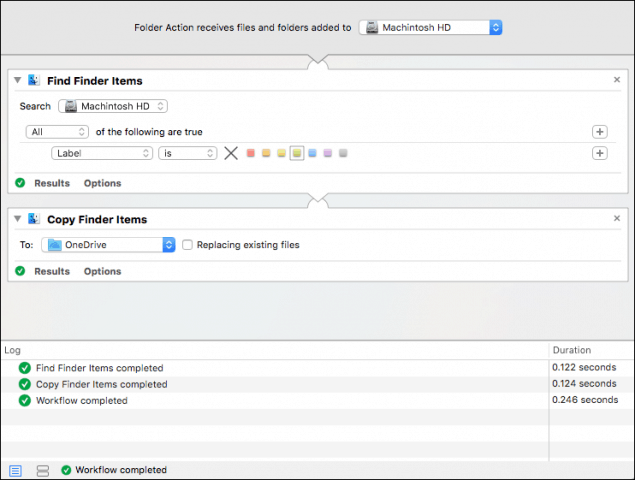
Klik på knappen Kør for at begynde at kopiere hele Masters-mappen til OneDrive. Gem arbejdsgangen, når du er færdig, så du kan bruge den igen i fremtiden.
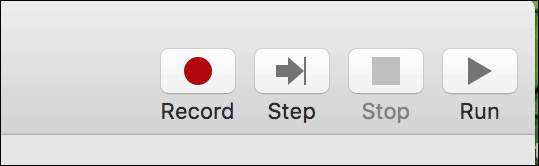
Processen kræver bestemt lidt arbejde, mendu får det bedste fra begge verdener. Jeg har ikke et problem med iCloud Photos, men jeg kan også godt lide at bruge OneDrive. Især da jeg har mere lagerplads end iCloud's gratis grænse på 5 GB. Desuden kan du få adgang til dit Fotosbibliotek fra praktisk talt enhver anden enhed på denne måde.










Efterlad en kommentar